电脑配置双网卡但双网段不能同时使用的解决办法
三种方法同时访问两个网段

三种方法同时访问两个网段-CAL-FENGHAI.-(YICAI)-Company One1三种方法同时访问两个网段2007年04月04日星期三下午 01:12状况:一台台式机,需要同时上内网和外网,两个网段都有自己的IP地址和网关,目前该机器始终只能访问其中一个网段。
如果内网的IP地址为10.1.1.100,网关为10.1.1.254,外网的IP地址为20.1.1.200,网关为20.1.1.254(子网掩码都是255.255.255.0),如何设置才能让该机同时访问两个网段?分析:想要同时访问内网和外网,但内网和外网都有自己的IP和网关,而一台计算机中又不允许同时有两个网关,所以用一块网卡来绑定两个网关就不可能了。
有三种解决途径:一是用两块网卡来分别绑定一个网关;二是不加网卡,又想同时访问两个网段,可以用“route”命令来配置一下;三是用虚拟机来解决这个问题。
方法1:禁用法在台式机上安装两块网卡,第一块网卡命名为“内网”,IP地址为:10.1.1.100,网关为10.1.1.254,用于访问内网。
第二块网卡命名为“外网”,IP地址为20.1.1.200,网关为20.1.1.254,用于访问外网。
当要访问内网时,启用网卡“内网”,禁用网卡“外网”。
同理,当要访问外网时,启用网卡“外网”,禁用网卡“内网”。
这种很简单,使普遍采用的方法,但它需要两块网卡,连接不同的网段,比较浪费硬件资源。
方法二:route法如果台式机不加网卡,但连接了交换机,该交换机有能连接内网和外网,就可以采用Route法。
假设内网需要访问的网段是10.0.0.0/8,外网需要访问的网段是20.0.0.0/8。
在台式机网卡上添加10.1.1.100和20.1.1.200两个IP地址(子网掩码都为255.255.255.0)接着在命令提示符下输入以下命令:Route add –p 10.0.0.0 mask 10.1.1.254 (内网)Route add –p mask20.1.1.254(外网)如果安全性要求不高,这种方法最经济、最简单的。
linux系统双网卡同时连接两个网段的问题聆听_聆听那点事

linux系统双网卡同时连接两个网段的问题聆听_聆听那点事
通常服务器有两个网卡:
一个连接公网,设置公网的网关和出口
一个连接内网,内网通常也有自己的网关和出口
二者如果配置不正确,则同一时间内只能上一个网络
配置的方法是,在两个网卡的配置文件中都不指定网关,
而是在network文件中指定唯一的网关
修改网卡1的配置:
/etc/sysconfig/network-scripts/ifcfg-eth0
DEVICE=eth0
ONBOOT=yes
BOOTPROTO=static
IPADDR= 220.181.37.55
NETMASK=255.255.255.0
修改网卡2的配置:
DEVICE=eth1
BOOTPROTO=static
IPADDR=192.168.1.156
NETMASK=255.255.255.0
ONBOOT=yes
TYPE=Ethernet
随后修改network文件,加入默认路由:
NETWORKING=yes
HOSTNAME=
GATEWAY=220.181.37.1
然后重新启动网络服务/etc/init.d/network restart
现在即可从公网上访问220.181.37.55这个公网ip
而内部的192.168.1.x也可以通过自己的网关,从内部访问
192.168.1.156
另外一种方法就是只给外网网卡设置网关,内网的网卡不设置,然后保存重启也是可以的!。
一台电脑用双网卡内外网访问设置

一台电脑用双网卡,一个内网,一个外网,怎么让两个网卡同时工作,能进内网又能上外网?(注:根据自己的网段修改相应的地址)一、windows进入命令窗1、cmd2、route print 看路由表永久路由:二、内网(192.168.1.0网段)命令:route add -p 192.168.1.0 mask 255.255.255.0 192.168.1.253解释:a、Route add -p是Route的一个命令,就是为当前Windows系统路由列表中永久添加一条静态路由,重启系统依然有效。
b、永久添加一条静态路由为192.168.1网段,子网掩码为3个255,下一跳路由地址192.168.1.253(内网)三、外网(192.168.68.0网段)命令:route add -p 192.168.68.0 mask 255.255.255.0 192.168.68.1解释:a、Route add -p是Route的一个命令,就是为当前Windows系统路由列表中永久添加一条静态路由,重启系统依然有效。
b、永久添加一条静态路由为192.168.68 网段,子网掩码为3个255,下一跳路由地址192.168.68.1(外网)四、删除上面永久静态路由Route delete 192.168.68.0Route delete 192.168.1.0五、错误表述的实例如下:1、上面例子正确表述正确表述:route add -p 192.168.1.0 mask 255.255.255.0 192.168.1.253 正确表术:route add -p 192.168.68.0 mask 255.255.255.0 192.168.68.1 2、错误表述a错误表述:route add -p 192.0.0.0 mask 255.255.255.0 192.168.1.253错误表述:route add -p 192.0.0.0 mask 255.255.255.0 192.168.68.1错误说明:这种情况开头192IP网段会下一跳路由转发两个地址,可能造成网络不稳定与断网出口不唯一。
台式电脑配置双无线网卡同时访问内网与外网的方法

台式电脑配置双⽆线⽹卡同时访问内⽹与外⽹的⽅法在本次安装配置中,我们使⽤了双⽆线⽹卡的⽅式使⼀个台式电脑可以同时访问内⽹和外⽹,其中双⽆线⽹卡⼀个是内置的,⼀个是外置的(⼩度wifi:具有⽆线⽹卡和wifi两种模式)。
尽管和您的情况不相符合,但成功的经验相信对您也会有所启发。
下⾯是配置的内容。
1. 安装双⽆线⽹卡及其驱动。
内置⽹卡⼀直在⽤,所以不⽤再管。
外置⽹卡通过USB接⼝连到台式电脑,搜索“⼩度wifi驱动”软件,将外置⽹卡驱动也安装完成。
⼩度wifi⼀定要切换为⽆线⽹卡的模式。
2. 配置内置⽹卡⽹络连接“Internet协议版本4(TCP/IPv4)”属性为⾃动获得IP地址,⾃动获得DNS服务器地址,并连接外⽹的⽆线。
3. 配置外置⽹卡⽹络连接“Internet协议版本4(TCP/IPv4)”属性为使⽤以下IP地址(填写IP和掩码,不能填默认⽹关),使⽤下⾯的DNS服务器地址。
(IP、掩码和DNS服务器地址可以找⼀台连上内⽹的电脑查看,或者提前连上内⽹,并记录下来)4. 反复折腾,修改顺序等等,直到可⾏。
5. 实在不⾏,就添加静态路由。
route add -p 0.0.0.0 mask 0.0.0.0 192.168.25.1 外⽹⽹关route add -p x.x.x.x mask x.x.x.x 192.168.x.1 内⽹ip、掩码和⽹关后续:之所以有同时访问内⽹和外⽹的需要,是因为编程的电脑不能联⽹,但是⼜需要在⽹上查询资料,所以需要两台电脑,⽽不能联⽹的笔记本电脑⼜需要和其它电脑互传⽂件,包括这台联⽹的台式电脑。
所以台式电脑不仅需要联外⽹查资料,还需要联内⽹传⽂件。
双网卡不同网段上网的设置方法

双网卡上网的设置方法一台电脑装有两个网卡,同时开启网卡分别连接不同网段的网络,我们希望当访问不同的网段时,能自动从相应的网卡发送接收数据,但是默认情况下会有路由冲突。
通过ipconfig /all命令能看到两个网卡的mac地址、ip地址、网关等信息电脑里也存在着路由表,通过DOS下使用命令route print可以看到路由表里的相关信息Interface List 接口列表:包括环回口、物理网口、虚拟网口的信息。
0x1 0x2 0x10004是接口索引号后面跟mac地址、网卡名称Active Routes 活动路由通过自动学习到的路由信息。
Network Destination Netmask Gateway Interface Metric目的网络子网掩码下一跳地址(网关)出口地址度量值(越小优先级越高)Default Gateway 默认网关因此,当两个网卡同时启用且不在同一网段时,如果設置有网关,则路由表里会有两条度量值一样的默认路由,0.0.0.0 0.0.0.0 172.17.128.20.0.0.0 0.0.0.0 192.17.18.2且只能存在一个默认网关,这样会造成路由冲突。
Persistent Routes 固定路由:route –p add与add 命令共同使用时,指定路由被添加到注册表并在启动TCP/IP 协议的时候初始化IP 路由表。
默认情况下,启动TCP/IP 协议时不会保存添加的路由。
与print 命令一起使用时,则显示永久路由列表。
所有其它的命令都忽略此参数。
永久路由存储在注册表中的位置是HKEY_LOCAL_MACHINE\SYSTEM\CurrentControlSet\Services\Tcpip\Parameters\Persi stentRoutes。
Route命令详解route [-f] [-p] [Command [Destination] [mask Netmask] [Gateway] [metric Metric]] [if Interface]]route add目的网络号mask目的网络的子网掩码本地网关metric 20 if 网卡标识符Route -f 清除所有不是主路由(网掩码为255.255.255.255 的路由)、环回网络路由(目标为127.0.0.0,网掩码为255.255.255.0的路由)或组播路由(目标为224.0.0.0,网掩码为240.0.0.0 的路由)的条目的路由表。
双网卡同时上网
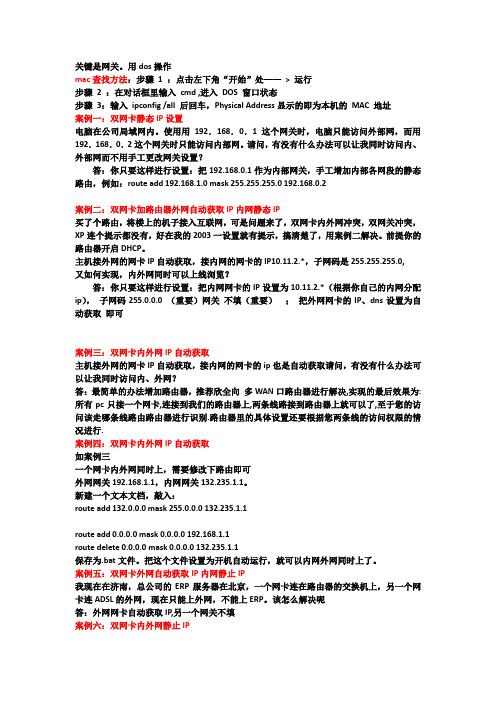
关键是网关。
用dos操作mac查找方法:步骤 1 :点击左下角“开始”处——>运行步骤 2 :在对话框里输入cmd ,进入DOS 窗口状态步骤3:输入ipconfig /all 后回车,Physical Address显示的即为本机的MAC 地址案例一:双网卡静态IP设置电脑在公司局域网内。
使用用192.168.0.1这个网关时,电脑只能访问外部网,而用192.168.0.2这个网关时只能访问内部网。
请问,有没有什么办法可以让我同时访问内、外部网而不用手工更改网关设置?答:你只要这样进行设置:把192.168.0.1作为内部网关,手工增加内部各网段的静态路由,例如:route add 192.168.1.0 mask 255.255.255.0 192.168.0.2案例二:双网卡加路由器外网自动获取IP内网静态IP买了个路由,将楼上的机子接入互联网,可是问题来了,双网卡内外网冲突,双网关冲突,XP连个提示都没有,好在我的2003一设置就有提示,搞清楚了,用案例二解决。
前提你的路由器开启DHCP。
主机接外网的网卡IP自动获取,接内网的网卡的IP10.11.2.*,子网码是255.255.255.0,又如何实现,内外网同时可以上线浏览?答:你只要这样进行设置:把内网网卡的IP设置为10.11.2.*(根据你自己的内网分配ip),子网码255.0.0.0 (重要)网关不填(重要);把外网网卡的IP、dns设置为自动获取即可案例三:双网卡内外网IP自动获取主机接外网的网卡IP自动获取,接内网的网卡的ip也是自动获取请问,有没有什么办法可以让我同时访问内、外网?答:最简单的办法增加路由器,推荐欣全向多WAN口路由器进行解决,实现的最后效果为:所有pc只接一个网卡,连接到我们的路由器上,两条线路接到路由器上就可以了,至于您的访问该走哪条线路由路由器进行识别.路由器里的具体设置还要根据您两条线的访问权限的情况进行.案例四:双网卡内外网IP自动获取如案例三一个网卡内外网同时上,需要修改下路由即可外网网关192.168.1.1,内网网关132.235.1.1。
一台电脑两张网卡实现不同网段同时访问

一台电脑两张网卡实现不同网段同时访问
一台电脑两张网卡实现不同网段同时访问
因为公司网络结构的原因,现在分成内外两个局域网,研发人员不能上外网,这也导致了我们这些内部访问内部ERP的人员和文件服务器的人员很不方便,大部分同事用了两台电脑,这不,我也是,但是有台电脑不太快,配置不好,所以决定搞两个网卡,一台电脑上使用,下面是方法:
有192.168.1.0/24和192.168.3.0/24两个网段。
其中网关分别为192.168.1.1和192.168.3.1。
实现目标:通过192.168.1.1进行上网,且可以访问192.168.1.X 网内主机,可以访问192.168.3.X网内主机。
配置方法:将两张网卡分别连接到网线。
将其中一张网卡的按照正常的配置,
IP:192.168.3.a netmask、DNS等略,该网卡不设定网关。
第二张网卡设定IP地址为:192.168.1.X netmask、DNS等略,该网卡设定网关为192.168.1.1。
然后切换到DOS命令符界面,输入执行:
route add -p 192.168.3.0 mask 255.255.255.0 192.168.41.a 然后就可以了,-p是重启网卡后有效。
如果不行,建议把第一、二张网卡设置的顺序换一下。
Windows7如何配置双网卡路由同时上网

Windows 7下:问题描述:Windows7中双网卡同时接内外网时,会发生两个默认网关冲突的情况,导致两个网络都不能访问。
因此解决方法就是只配置一个网关,另一个网络用一条静态路由就好了。
第一步,先将外网网卡按正常配置好。
再配置内网网卡,注意内网默认网关留空。
第二步,route print一下,确认0.0.0.0从走外网网关。
若当前默认不是外网网关,用管理员身份启动cmd,先route delete 0.0.0.0,再route add 0.0.0.0 mask 0.0.0.0 10.18.164.1。
第三步,route add -p 172.173.0.0 mask 255.255.255.0 172.173.1.1 if 12其中,12为内网接口号(下图第一个网卡接口),可以从route print中看到。
-p表示添加静态路由,即重启后不会丢失。
注意:第三步内网部分比如想访问172开头的IP,好像不能直接添加172.0.0.0,而是需要手工添加172.173.0.0,172.174.0.0……脚本如下:route add -p 172.173.0.0 mask 255.255.255.0 172.173.1.1 if 12route add -p 172.174.0.0 mask 255.255.255.0 172.173.1.1 if 12route add -p 172.175.0.0 mask 255.255.255.0 172.173.1.1 if 12route add -p 172.176.0.0 mask 255.255.255.0 172.173.1.1 if 12route add -p 172.177.0.0 mask 255.255.255.0 172.173.1.1 if 12route add -p 172.178.0.0 mask 255.255.255.0 172.173.1.1 if 12route add -p 172.179.0.0 mask 255.255.255.0 172.173.1.1 if 12route add -p 172.180.0.0 mask 255.255.255.0 172.173.1.1 if 12route add -p 172.181.0.0 mask 255.255.255.0 172.173.1.1 if 12route add -p 172.182.0.0 mask 255.255.255.0 172.173.1.1 if 12route add -p 172.183.0.0 mask 255.255.255.0 172.173.1.1 if 12route add -p 172.184.0.0 mask 255.255.255.0 172.173.1.1 if 12 route add -p 172.185.0.0 mask 255.255.255.0 172.173.1.1 if 12 route add -p 172.186.0.0 mask 255.255.255.0 172.173.1.1 if 12 route add -p 172.187.0.0 mask 255.255.255.0 172.173.1.1 if 12 route add -p 172.188.0.0 mask 255.255.255.0 172.173.1.1 if 12 route add -p 172.189.0.0 mask 255.255.255.0 172.173.1.1 if 12 route add -p 172.175.5.0 mask 255.255.255.0 172.173.1.1 if 12 route add -p 172.176.1.0 mask 255.255.255.0 172.173.1.1 if 12 route add -p 172.174.1.0 mask 255.255.255.0 172.173.1.1 if 12添加后的效果:。
解决双网卡连接双网段问题
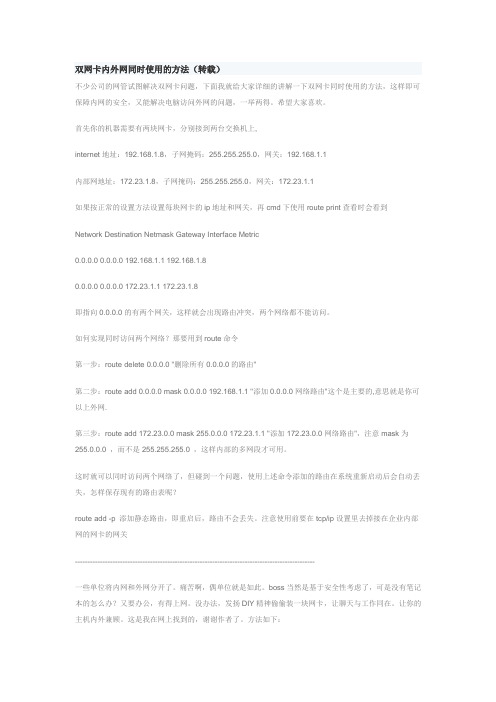
双网卡内外网同时使用的方法(转载)不少公司的网管试图解决双网卡问题,下面我就给大家详细的讲解一下双网卡同时使用的方法,这样即可保障内网的安全,又能解决电脑访问外网的问题,一举两得。
希望大家喜欢。
首先你的机器需要有两块网卡,分别接到两台交换机上,internet地址:192.168.1.8,子网掩码:255.255.255.0,网关:192.168.1.1内部网地址:172.23.1.8,子网掩码:255.255.255.0,网关:172.23.1.1如果按正常的设置方法设置每块网卡的ip地址和网关,再cmd下使用route print查看时会看到Network Destination Netmask Gateway Interface Metric0.0.0.0 0.0.0.0 192.168.1.1 192.168.1.80.0.0.0 0.0.0.0 172.23.1.1 172.23.1.8即指向0.0.0.0的有两个网关,这样就会出现路由冲突,两个网络都不能访问。
如何实现同时访问两个网络?那要用到route命令第一步:route delete 0.0.0.0 "删除所有0.0.0.0的路由"第二步:route add 0.0.0.0 mask 0.0.0.0 192.168.1.1 "添加0.0.0.0网络路由"这个是主要的,意思就是你可以上外网.第三步:route add 172.23.0.0 mask 255.0.0.0 172.23.1.1 "添加172.23.0.0网络路由",注意mask为255.0.0.0 ,而不是255.255.255.0 ,这样内部的多网段才可用。
这时就可以同时访问两个网络了,但碰到一个问题,使用上述命令添加的路由在系统重新启动后会自动丢失,怎样保存现有的路由表呢?route add -p 添加静态路由,即重启后,路由不会丢失。
实现双网卡同时上网

还要说一点,就是这样设置重启就没有了,因为只是临时设置的,如果要永久的写入路由表里面就要加上-p
route -p add 这样(如果要永久写入路由表不要添加route delete 0.0.0.0这条) 不过我不推荐这种方法,因为每次重启都会有两个0.0.0.0的网络,虽然它们的度量值不一样,但有时还是上网还是断断续续有时连不上网,最好的方法就是写个批处理,新手们不要听到写处理就害怕了,其实很简单的,打开一个记事本,在里面添加
route add 0.0.0.0 mask 0.0.0.0 192.168.4.1
route add 192.168.0.0 mask 255.255.0.0 192.168.120.1
//添加内网为192.168.19.0,子网掩码255.255.255.0 网关192.168.161.1我主要是为了能访问这个内网,也许有人会问朋友公司的内网不是192.168.161.0网段么,聪明的人应该知道,朋友企业是分了段的,经过了几个路由器,划分到朋友部门分了192.168.161.0这个网段, 例如 :你们的内网是 192.168.0.0 或者是172.16.0.0 只是把192.168.19.0替换成你们网段就可以了,加好这两条就可以同时上内网跟外网了,感觉爽吧,还不快去试一下!
2. route add 0.0.0.0 mask 0.0.0.0 192.168.1.1 //添加默认上外网的网卡,保证可以上外网,route add 0.0.0.0 是说添加一条目的为任何的IP, mask 0.0.0.0 为任一子网掩码 192.168.1.1 连接外网的网关
3. route add 192.168.19.0 mask 255.255.255.0 192.168.161.17
如何同时使用双网卡进行两个网络上网

如果你电脑同时装了双网卡(包括无线网卡),且分别属于不直接相连的网段,此时如果在两个属性里都设了网关,Windows只认其中一个导致两个网段不能同时上。
所以只能在其中一个网卡的属性中设网关(如两个内网段随便取一个,一个外网一个内网的设外网的方便),另一个网关先留空,然后运行cmd,运行“route -p add 内网网段 mask 子网掩码内网网关(刚留空的)”,如果内网网段有多段的则多打几次这个命令就可以了。
这个命令目的在于将原内网地址永久性地默认通过内网网关,适用于学校企业等同时存在多个不同网段服务器且接入也不同的。
特别要注意的是网段与子网掩码的对应关系不能输错!example:route -p add 192.168.0.0 mask 255.255.0.0 192.168.180.254 metric 1route -p add 10.0.0.0 mask 255.0.0.0 192.168.180.254 metric 1实践中发现该命令非常有用,可以指定任何特定的IP或段指向某网关。
metric Metric为路由指定所需跃点数的整数值(范围是 1 ~ 9999),它用来在路由表里的多个路由中选择与转发包中的目标地址最为匹配的路由。
所选的路由具有最少的跃点数。
跃点数能够反映跃点的数量、路径的速度、路径可靠性、路径吞吐量以及管理属性。
Metric用于指出路由的成本。
通常情况下代表到达目标地址所需要经过的跃点数量,一个跃点代表经过一个路由器。
类似的方法如下:主要原因是:2个网卡的优先级一致,导致上内网的时候,到不了外网,而上外网的时候,就进不了内网,因为计算机无法识别同样的默认网关。
在设置ip的时候系统就会提示2个网卡一起使用,会使计算机网络不能正常使用。
解决办法就是设置不同的默认网关级别。
外网设置:打开tcp/ip协议,高级,编辑默认网关的跃点数为10,默认为自动,值为20,用route print查到的;设置自动跃点数为10。
解决电脑双网卡无法上网问题

解决电脑双网卡无法上网的问题有的公司或机构的内网是封闭的,只有内部网络,没有出口网关,上不了外网的。
但有时候我们希望再加一块网卡连上外网线,让电脑既能访问内网,又能访问外网(互联网)。
然而这两块网卡好像不能共存,要上外网的时候只能禁用内网卡,要上内网时只能禁用外网卡,有没有办法实现内外网共存呢?可以实现的。
首先网络拓扑如下:有双网卡的电脑原来只有一块网卡的时候,那块内网卡的IP是公司分配的。
该电脑被划分在vlan10里,分配了一个IP:192.168.10.5/24位掩码,网关为192.168.10.1后来想让这台电脑能访问互联网,于是又加了一块外网卡,接到能上互联网的路由器上,该路由器默认分配的IP是192.168.1.0/24网段的,例如外网卡获取到的IP是192.168.1.14,默认网关是192.168.1.1在有双网卡的电脑上的cmd命令行里输入ipconfig回车:上图显示确实有两块网卡,且IP地址都是正确的,都有网关,ping各自的网关都能通当两块网卡都启用时,却不能上网了(不能上网的情况有两种)1)有时是不能访问内网的服务器(IP为192.168.30.254),但可以上外网2)有时是可以访问内网服务器,而不能访问外网因为这两块网卡都配有默认网关,当要访问的目的IP与这两块网卡的IP不在同一个网段时,计算机就会把数据发给默认网关,从网关出去了。
有时候能ping通内网的服务器是因为该数据包从内网的网关出去了,而ping外网IP不通,是因为该数据包也从内网网关出去了,而内网又没有出口到互联网去,所以不通。
同理,有时能ping通外网而不通内网,是因为数据包都从外网网关出去了。
也就是说,当目的IP与本机的网卡IP在同一个网段时,都能ping通,而不在一个网段时,会从网关转发出去,那么到底从哪个网卡的网关出去呢?这得看计算机的路由表,在cmd命令行输入route-4print1)当内网卡是连网线,外网卡是一块无线网卡时,看到的路由表可能如下:内网卡IP为192.168.10.5外网卡IP为192.168.1.14上图中每一行表示一条路由,一行中最后一个数字表示跃点数,跃点数越小越优先走这条路由。
怎么解决双网卡冲突

怎么解决双网卡冲突
网卡是工作在链路层的网络组件,是局域网中连接计算机和传输介质的接口,不仅能实现与局域网传输介质之间的物理连接和电信号匹配,还涉及帧的发送与接收、帧的封装与拆封、介质访问控制、数据的编码与解码以及数据缓存的功能等。
双网卡是临时性的双机共享上网方案,如果在采用双网卡连接时出现问题,可以从以下方面去考虑解决。
1、注意重新启动。
一般在安装完某类驱动或软件后,Windows 系统都提示要重新启动,有时我们觉得麻烦就安装完所有东西后再重新启动。
在安装双网卡时,还是建议你安装完一块后重新启动再安另一块吧。
因为系统除了要为网卡分配IRQ和内存可用资源外,还要配置其端口、IP等,一块接着一块的安装来要方便许多。
2、注意双网卡速率的搭配。
因两块网卡速率问题导致的网络故障,在本章前面部分已多次出现了!最明显的就是体现在10M/100M自适应和纯10M的网卡之间,当这两种速率的网卡互连时,可能就会出现能连接但无法互Ping、连接时断时续、无法浏览等问题。
问题总结:网络中存在多块网卡时,由于网卡速率不配而造成通讯受阻的问题经常遇到。
将网卡速率统一是最好的解决办法。
如何解决双网卡冲突

现在拥有两台电脑的朋友越来越多了,宽带也逐步普及,可能大家都希望组建自己的家庭网络。
一般来说,通过一台机器装双网卡做服务器,实现双机互联共享资源是最常见、最简单的方式,比买路由器的方案要便宜很多。
不过,由于现在系统要加载的板卡、外设也多,有时资源冲突是难免的,那么如何调整好装双网卡的机器,就有一点学问了:1、换板卡插槽调试资源冲突在当初购置电脑时候,设备较少,一般人都是随便把PCI板卡插到槽里,能用就行。
网卡、MODEM和鼠标本来就经常发生IRQ冲突的事,现在插上了双网卡,很可能会出现Windows 不能启动,或是启动以后,在“系统设备”中出现资源冲突,提示设备不能启用的情况。
特别要提醒大家的是,有一种提示是:“该设备缺乏可用资源,你必须禁用其他一些设备,才能启用该网络设备”。
此时,不要轻易相信Windows的这个结论——笔者发现,调换板卡的插槽有时能让这些原本显示冲突的配件“和睦相处”。
不过,由于各板卡在不同插槽的组合可能性有几种,Windows每次开机为其调配的资源不同,有时变动多了,驱动程序信息库会混乱。
你最好在调试前,GHOST一个备份,如果乱了,就重新镜像一个干净Windows系统进行调试,如果继续混乱的系统里调试,有时连原先正常的设备都会发生莫名其妙的错误,让你多走弯路。
2、用双系统来平衡资源的冲突在Windows不同的版本中,内置的驱动库是不一样的,有时一些设备你在某个操作系统里怎么也无法为其加载驱动程序或是分配可用资源,而到另外一个系统里,可能是另外一个设备。
如果你觉得内猫没用了那就无所谓,若觉得还需要MODEM作为后备,笔者建议你用双系统或多操作系统来平衡实在无法解决的资源冲突,即在这个操作系统禁止部分设备,打开你需要的设备;而在另外一个系统相反。
特别是Windows2000和XP一类操作系统,都会自作聪明地把所有能识别到的设备装上自带的驱动,停用和卸载都很困难,故此加一个较“迟钝”的Windows98,有时能让你按自己实际的需要来加载必要的驱动,选择你想用的设备。
双网卡(或多IP)如何同时工作在不同的网络

看到许多朋友对这个问题不解,就单独开了个贴子,以后可以通过查阅我的相关资料可以获取相关的信息。
本帖中的回复由于对这个命令不够扎实,闹了不少荒唐事。
至今文章基本完善,若无任何问题,将不做修改。
阅读以下文章你需要懂得什么是IP地址和子网掩码的基础知识。
其他的词汇解释,需要你认真读完文章就能明白。
相关拓扑我就不画了,设想一下有这样的网络,一台PC机上面有2个网卡,各连接一个不同的网络(这里可以是单一网卡,设置了多个IP的情况)。
一个网卡的IPA=10.1.1.5 网关GA=10.1.1.1 另一个网卡IPB(或单一网卡上的第二个IP)=192.168.5.5,网关GB=192.168.5.1 他们的子网掩码都为255.255.255.0 。
10网段为外网段,192段为内网段。
当他们访问不同网络的时候,自动选择相应的网卡。
在Windows的网卡上设定的第二个默认网关是给冗余使用的,要先删除了内网的默认网关,保留外网的默认网关,否则你会收到Windows的警告信息并发现网络断断续续。
无论你有几个网卡,都只需要在外网的网卡上设定默认网关,其他网卡就算你知道网关也不要自作聪明去设置,多IP的时候保留指向外网路由器的默认网关即可。
接下来我们将修改windows的路由表,以使得每个IP在出去的时候能自动选择通过网关。
先看route命令的用法:route /? (系统自带的是英文解释,我自己翻译的)ROUTE [-f] [-p] [命令] [目的地][MASK空格+子网掩码] [网关] [计量标准] [接口]-f 清除现在所有的路由信息-p 这个参数一般用在add命令前,使得系统自动加载和使用。
不使用这个参数将导致路由表是临时的,重启会丢失。
Windows95下不支持-p参数。
如果你忘记了-p,可以使用bat 文件放在启动组。
以下是各项命令参数命令:PRINT 列举当前路由信息ADD 添加一条路由信息DELETE 删除一条路由信息CHANGE 修改一条当前的路由信息目的地目标网络,即将发往的地址段MASK 子网掩码标识,不能缺少子网掩码目标网络的子网掩码,不指定将使用255.255.255.255网关发往目标网络的中转地址,即下一跳地址。
搞定Win7双网卡无法上网
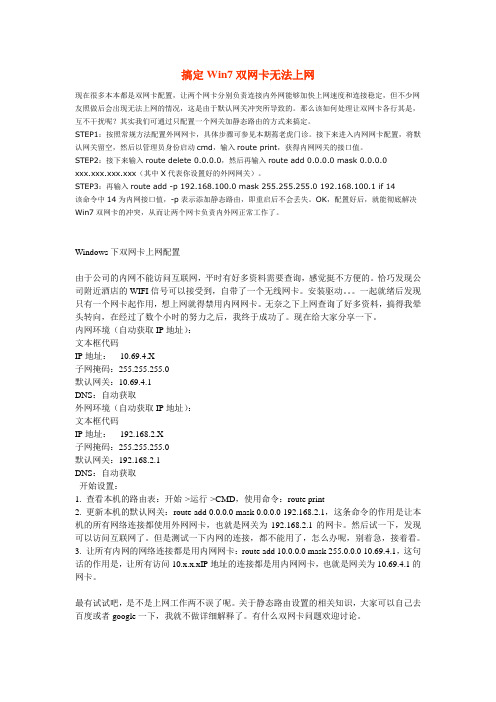
搞定Win7双网卡无法上网现在很多本本都是双网卡配置,让两个网卡分别负责连接内外网能够加快上网速度和连接稳定,但不少网友照做后会出现无法上网的情况,这是由于默认网关冲突所导致的。
那么该如何处理让双网卡各行其是,互不干扰呢?其实我们可通过只配置一个网关加静态路由的方式来搞定。
STEP1:按照常规方法配置外网网卡,具体步骤可参见本期蔫老虎门诊。
接下来进入内网网卡配置,将默认网关留空,然后以管理员身份启动cmd,输入route print,获得内网网关的接口值。
STEP2:接下来输入route delete 0.0.0.0,然后再输入route add 0.0.0.0 mask 0.0.0.0xxx.xxx.xxx.xxx(其中X代表你设置好的外网网关)。
STEP3:再输入route add -p 192.168.100.0 mask 255.255.255.0 192.168.100.1 if 14该命令中14为内网接口值,-p表示添加静态路由,即重启后不会丢失。
OK,配置好后,就能彻底解决Win7双网卡的冲突,从而让两个网卡负责内外网正常工作了。
Windows下双网卡上网配置由于公司的内网不能访问互联网,平时有好多资料需要查询,感觉挺不方便的。
恰巧发现公司附近酒店的WIFI信号可以接受到,自带了一个无线网卡。
安装驱动。
一起就绪后发现只有一个网卡起作用,想上网就得禁用内网网卡。
无奈之下上网查询了好多资料,搞得我晕头转向,在经过了数个小时的努力之后,我终于成功了。
现在给大家分享一下。
内网环境(自动获取IP地址):文本框代码IP地址: 10.69.4.X子网掩码:255.255.255.0默认网关:10.69.4.1DNS:自动获取外网环境(自动获取IP地址):文本框代码IP地址: 192.168.2.X子网掩码:255.255.255.0默认网关:192.168.2.1DNS:自动获取开始设置:1. 查看本机的路由表:开始->运行->CMD,使用命令:route print2. 更新本机的默认网关:route add 0.0.0.0 mask 0.0.0.0 192.168.2.1,这条命令的作用是让本机的所有网络连接都使用外网网卡,也就是网关为192.168.2.1的网卡。
双网卡,双IP,做路由连接两个网段

双网卡,双IP,做路由连接两个网段在没有路由器的情况下,在同一个IP子网内的主机才能通信。
主机不在同一网段内,即使通过交换机或集线器连接了也无法相互通信。
不信您可以试一下,用两台不同网段IP的主机(如192.168.1.1和192.168.2.1,使用255.255.255.0作为子网掩码),即使把这两台电脑连接在同一集线器或交换机上,在只使用TCP/IP协议时,它们是无法通信的。
我们知道,一台计算机是可以有多个IP地址的,如果我们给一台服务器绑定两个以上IP地址,其中一个IP地址在一个网段中(如192.168.1.0),另一个IP地址在另一个网段中(如192.168.2.0),如果给服务器提供路由功能,这两个IP地址充当网关,就可以把两个网段连接在一起了。
经过查找资料,我们发现Windows 2000 Server 具有的“路由和远程访问”服务,能够很好地提供路由功能。
“路由和远程访问”的配置为了解决这个问题,需要在连接这两个教室的交换机或集线器上安放一台使用静态IP地址的服务器。
这台服务器需要至少指定两个IP 地址,一个IP地址处在一个教室计算机所在的网段中,另一个IP地址处在另一个教室计算机所在的网段中。
在默认状态下,Windows 2000 Server已经安装了“路由和远程访问”服务,只是没有配置好,所以需要进行相关设置:1、在服务器上以管理员身份登录,点击“开始”,在“程序”组中会有一个“计算机管理”,点击其中的“管理工具”程序组,“管理工具”里面有一个“路由和远程访问”项,找到后点击,在出现的“操作”菜单上点击“配置并启用路由”项,会出现“路由和远程访问服务器安装向导”,按照向导的提示进行操作就可以了。
点击[下一步]按钮,出现选择项,我们需要选择的是“网络路由器”,因为我们的目的就是让Windows 2000 Server承担路由器的责任。
2、点击[下一步]按钮后,会出现确定协议的窗口。
如何解决多重网络无法上网问题

如何解决多重网络无法上网问题
无法上网,打开网络和共享中心后发现状态显示的是“多重网络”.下面是小编收集整理的如何解决多重网络无法上网问题,希望对大家有帮助~~
解决多重网络无法上网问题的方法
原因分析:
造成多重网络状态的原因可能是由于安装了某个软件引起的,回想一下最近安装了哪些软件便容易解决了。
解决办法:
1、右键网络图标,选择“打开网络和共享中心”,如图所示:
2、打开网络和共享中心窗口后,点击“更改适配器设置”项,如图所示:
3、在弹出的“网络连接”对话框上,右键单击“本地连接”项,选择“属性”按钮,如图所示:
4、接着在网络选项卡下,仅保留“QoS 数据包计划程序”项。
然后再点击确定按钮,如图所示:
如何解决多重网络无法上网问题相关文章:
1.电脑显示多重网络无法上网怎么办
2.电脑多重网络不能上网怎么办
3.多重网络上网怎么样解决
4.上网时电脑提示多重网络如何解决
5.win7电脑无法上网变成多重网络怎么处理
6.十大方法教你解决网络连接受限制无法上网问题。
- 1、下载文档前请自行甄别文档内容的完整性,平台不提供额外的编辑、内容补充、找答案等附加服务。
- 2、"仅部分预览"的文档,不可在线预览部分如存在完整性等问题,可反馈申请退款(可完整预览的文档不适用该条件!)。
- 3、如文档侵犯您的权益,请联系客服反馈,我们会尽快为您处理(人工客服工作时间:9:00-18:30)。
电脑配置双网卡但双网段不能同时使用的解决办法
目前合肥市项目在调试医保接口的过程中遇到有电脑是配置双网卡但是不能同时访问双网段的问题,原因为一台电脑不能同时配置不同地址段的双网关,但可以用以下的解决办法来实现不同地址段的路由信息的转换:
以上图片信息为调用电脑的dos窗口(开始→运行→cmd),图片中的第一个红色方框内为在dos程序中添加路由信息的系统说明,具体语句和说明为:
route add 157.0.0.0(要添加第二个IP的地址段) mask 255.0.0.0(第二个IP地址的子网掩码) 157.55.80.1(第二个IP地址的网关)
图片中第二个红色方框内的信息为我写的示例,注意:我这里在语句的最后添加了参数–P(P一定要为大写)意思为永久性的,表示在电脑关机重启后这条路由信息还会在电脑中存在。
